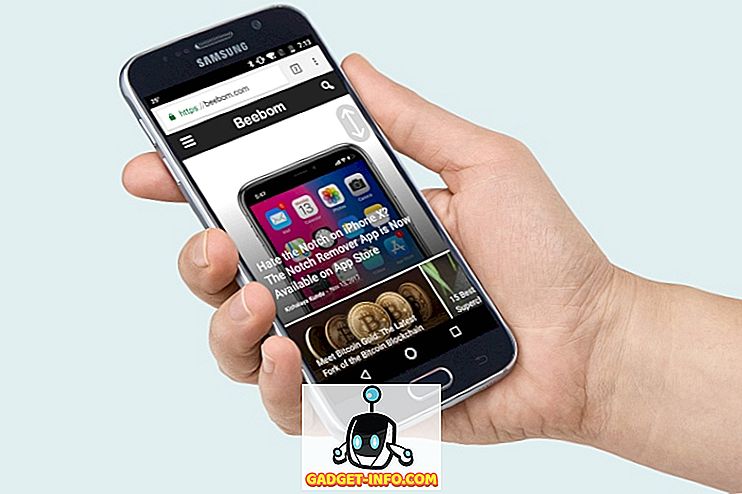Pratonton Pemaju Android N yang pertama dikeluarkan pada bulan Mac tahun lalu dan meneruskan trend, Google telah melancarkan Pratonton Android O yang pertama. Sama seperti tahun lepas, Google secara tidak diduga memperkenalkan pengembalian Android terbaru tetapi kami tidak mengadu. Semua orang suka kemas kini, walaupun mungkin masa yang lama sebelum ia dikeluarkan kepada pengguna. Seperti namanya, pratonton pertama Android O (kami tidak tahu lagi jika ia Oreo atau tidak) hanya tersedia untuk pemaju. Bagaimanapun, kerana dengan semua Android, anda boleh memasang Preview O Android Developer pada peranti Pixel atau Nexus anda.
Nota : Saya memasang Preview O Pemaju Android 1 pada Nexus 5X saya menggunakan komputer riba Windows tetapi prosesnya harus sama jika tidak sama dengan peranti lain.
Sesetengah Perkara Yang Tahu
Jika anda telah mendaftarkan peranti anda dalam program Beta Android, penting untuk diperhatikan bahawa kemas kini beta tidak disokong dalam Preview O Android Developer. Juga, proses ini memerlukan anda membuka kunci pemuat peranti anda, yang akan memadamkan semua data pengguna.
Berkedip imej sistem juga akan memadam data pengguna, jadi saya akan mengesyorkan anda untuk membuat sandaran peranti Android anda. Anda boleh menyemak artikel terperinci kami mengenai cara yang berbeza untuk membuat sandaran peranti Android. Juga, kerana ini adalah pembangun yang sangat awal, anda boleh mengharapkan banyak masalah dan masalah.
Perkara yang Anda Perlu
Imej Sistem Android O.
Pertama, anda perlu memuat turun imej sistem Android Preview O Pemaju untuk peranti anda. Anda boleh memuat turun imej dari laman web Google rasmi di sini. Preview O Pemaju Android tersedia untuk Nexus 5X, Nexus 6P, Pemain Nexus, Piksel, Pixel XL dan Pixel C.

ADB dan Fastboot
Anda perlu mempunyai alat ADB dan Fastboot pada Windows PC atau Mac anda. Anda boleh memuat turun ADB dan Fastboot di sini.
Pilihan Pemaju Android
Sebelum anda memulakan proses ini, anda perlu memastikan bahawa " OEM Unlocking " dan " USB Debugging " didayakan dalam Tetapan-> Pilihan Pembangun .

Buka Kunci Bootloader Peranti Anda
Untuk menghidupkan imej sistem Android Android, anda perlu membuka kunci bootloader peranti anda terlebih dahulu. Untuk melakukan ini, sambungkan dahulu Nexus atau Pixel anda ke PC atau Mac anda. Kemudian, pergi ke laluan di mana ADB dan Fastboot dipasang pada komputer anda. Di sini, buka Prompt Perintah (tekan tekan Shift dan klik kanan untuk mendapatkan pilihan) atau Terminal dan masukkan arahan berikut:
- Untuk memeriksa sama ada peranti disambungkan atau tidak:
adb devices
Anda akan mendapat prompt pada peranti anda yang meminta anda untuk " Benarkan Penyahpu USB ". Ketik pada "Ok".

- Seterusnya, masukkan arahan ini untuk but semula peranti anda ke dalam mod pemuat boot :
adb reboot bootloader

- Sebaik sahaja peranti anda dimulakan dalam mod pemuat boot, masukkan arahan ini untuk memastikan fastboot mengesahkan peranti anda:
adb fastboot devices
- Kemudian, masukkan arahan ini untuk membuka kunci pemuat boot:
adb fastboot oem unlock
Anda perlu melihat beberapa petunjuk pada peranti anda. Terima dan selepas itu peranti anda akan dihapuskan sepenuhnya dan bootloader akan dikunci.
Nota : Jika fastboot tidak mengenali peranti anda, pastikan PC anda mempunyai pemacu untuk peranti anda. Anda boleh memasang pemacu USB secara manual dari sini.
Flash Imej O Android
Sekarang bahawa anda telah membuka kunci pemuat peranti anda, mari flash Android O pada Nexus atau Pixel anda:
- Pertama, ekstrak imej sistem Android Android yang anda muat turun. Di dalam folder yang diekstrak, anda akan mencari fail ZIP lain, ekstrak itu juga .

- Sebaik sahaja anda telah mengekstrak semua fail, pastikan untuk memindahkannya ke folder ADB dan Fastboot .
- Kemudian, pastikan Nexus atau Pixel anda berada dalam mod pemuat dan luncurkan fail "flash-all.bat" . Fail ini hendaklah membuka Prompt Perintah, luncurkan semua fail dan pasang Android O ke peranti anda.

- Ramai orang termasuk saya telah menemui ralat ketika melaksanakan fail batch. Walau bagaimanapun, terdapat cara alternatif. Anda boleh membuka Prompt Perintah di sini dan memaparkan imej ini satu demi satu melalui arahan ini:
fastboot flash boot boot.img fastboot flash recovery recovery.img fastboot flash system system.img

- Apabila skrip selesai, peranti anda akan disambung semula dan Android O harus dipasang pada peranti anda.
Anda kini boleh pergi ke Tetapan-> Sistem-> Perihal Telefon dan periksa versi Android (ya, halaman Tetapan telah dirubah lagi). Android O membawa beberapa ciri yang berguna, seperti mod gambar dalam gambar, pemberitahuan yang lebih baik, hayat bateri yang lebih baik, perubahan UI dan banyak lagi.

Dipasang Android O pada Nexus atau Piksel Anda?
Nah, itulah cara anda boleh memasang Android O pada telefon pintar Nexus atau Pixel anda. Seperti yang saya nyatakan di atas, binaan masih dalam fasa pembangunan yang sangat awal, jadi jangan flash pada peranti utama anda. Jadi, adakah anda memasang Android O lagi? Sekiranya anda mempunyai, beritahu kami bagaimana anda menyukainya, di bahagian komen di bawah. Juga, kami akan membawa banyak artikel mengenai ciri Android O, helah Android O, bagaimana ia dibandingkan dengan Nougat, dan banyak lagi. Jadi, tunggu saja!